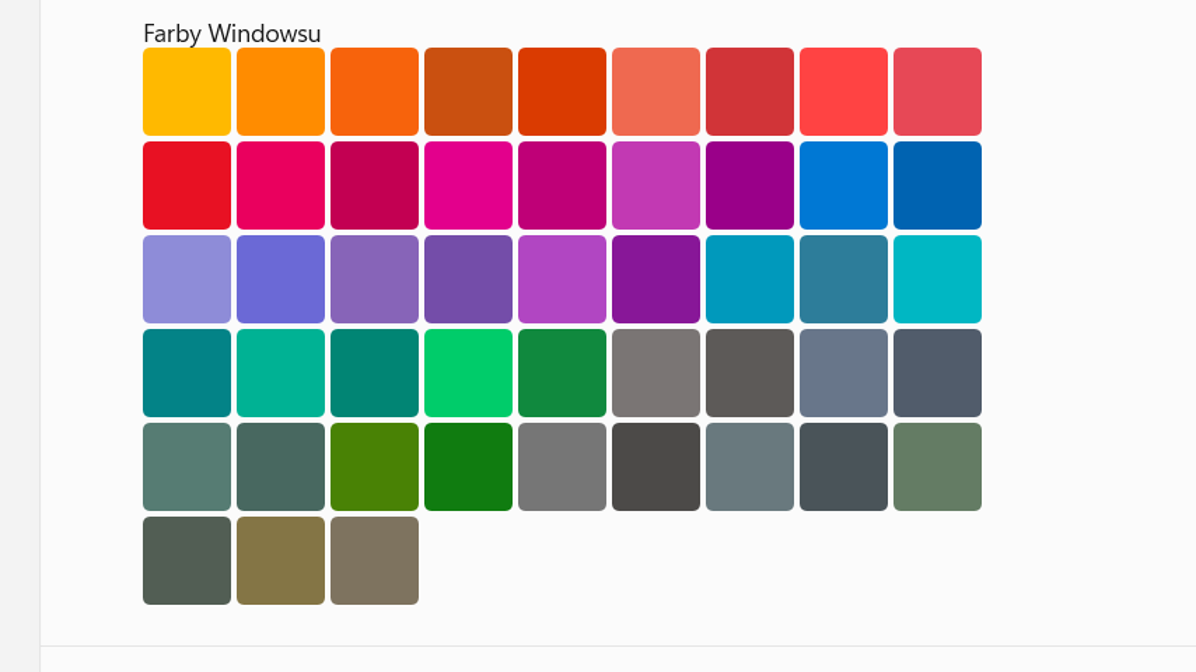
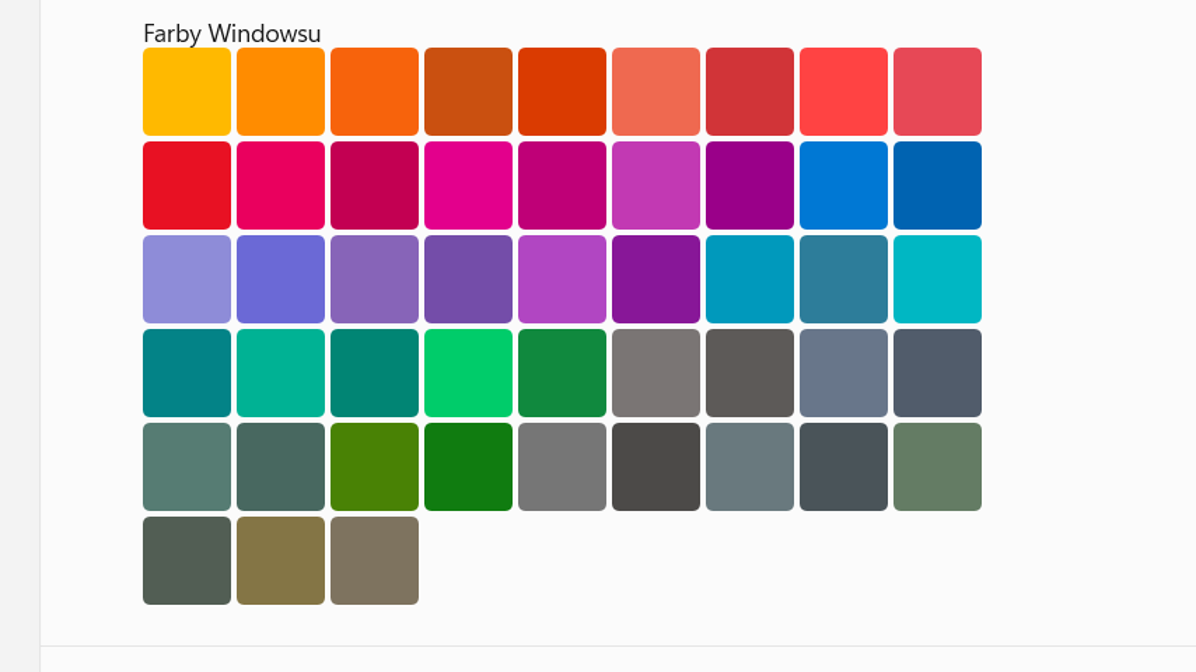
Ako nastaviť priesvitný panel vo Windows 11?
Priesvitný Panel úloh v tomto systéme môže byť skutočne priesvitný.
Ide o tzv. funkciu OLED Transparent, ktorá bežne nie je aktivovaná. Výrobcovia notebookov s OLED displejmi ju aktivujú pomocou ich nástrojov dodanými v systéme. Okrem toho je tu možná úprava v registroch operačného systému. Tretia možnosť je inštalácia aplikácie TranslucentTB s Microsoft Store.
Ten aktivuje režim priehľadnosti tak, že uvidíte len tenkú čiaru vo forme obrysu Panela úloh. Režimov, v ktorých môže pracovať, je viac a okrem tejto základne funkcie, sú tu prispôsobenia zmeny farieb napríklad pri otvorení ponuky Štart.
V čom je rozdiel? Okrem základnej možnosti transparentnosti je to práve doslova neviditeľný režim. Základná funkcia v systéme spraví totiž iba to, že panel úloh bude priesvitný a bude mať niečo ako „Acrylic“ efekt. Ten poznáte podľa jemne rozostreného pozadia napríklad pod ponukou Štart.
Komu sa nechce inštalovať aplikáciu z Microsoft Store, má možnosť spraviť si vlastnú úpravu cez register systému. Počítajte ale s tým, že najviac možností vám dá aplikácia TraslucentTB.
Úprava cez register
Zadajte do okna Spustenie (Win + R) regedit a spustite aplikáciu na úpravu registrov.
Dostaňte sa to tejto vetvy – HKEY_LOCAL_MACHINESOFTWAREMicrosoftWindowsCurrentVersionExplorerAdvanced.
Vytvorte novú hodnotu DWORD (32-bit) Value s názvom UseOLEDTaskbarTransparency a hodnotou 1.
Prečítajte si aj:


Podobné články
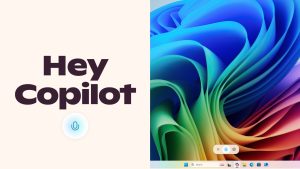
Chaos v aplikáciách Windows 11: Copilot sa nainštaluje automaticky

Windows 11 pridáva skratku na testovanie rýchlosti internetu

nano11: Windows 11 oholí na kosť a zaberie 3× menej miesta

Windows 11 25H2: ISO obraz na stiahnutie je tu. Veľkosť je 7,1 GB

Koniec éry Windows 10: čo to znamená pre váš obľúbený prehliadač
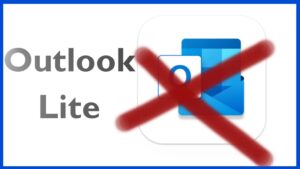
Outlook Lite skončí: Aké sú možnosti na Androide?


